De deslizamiento – Grass Valley EDIUS Neo 3 Manual del usuario
Página 447
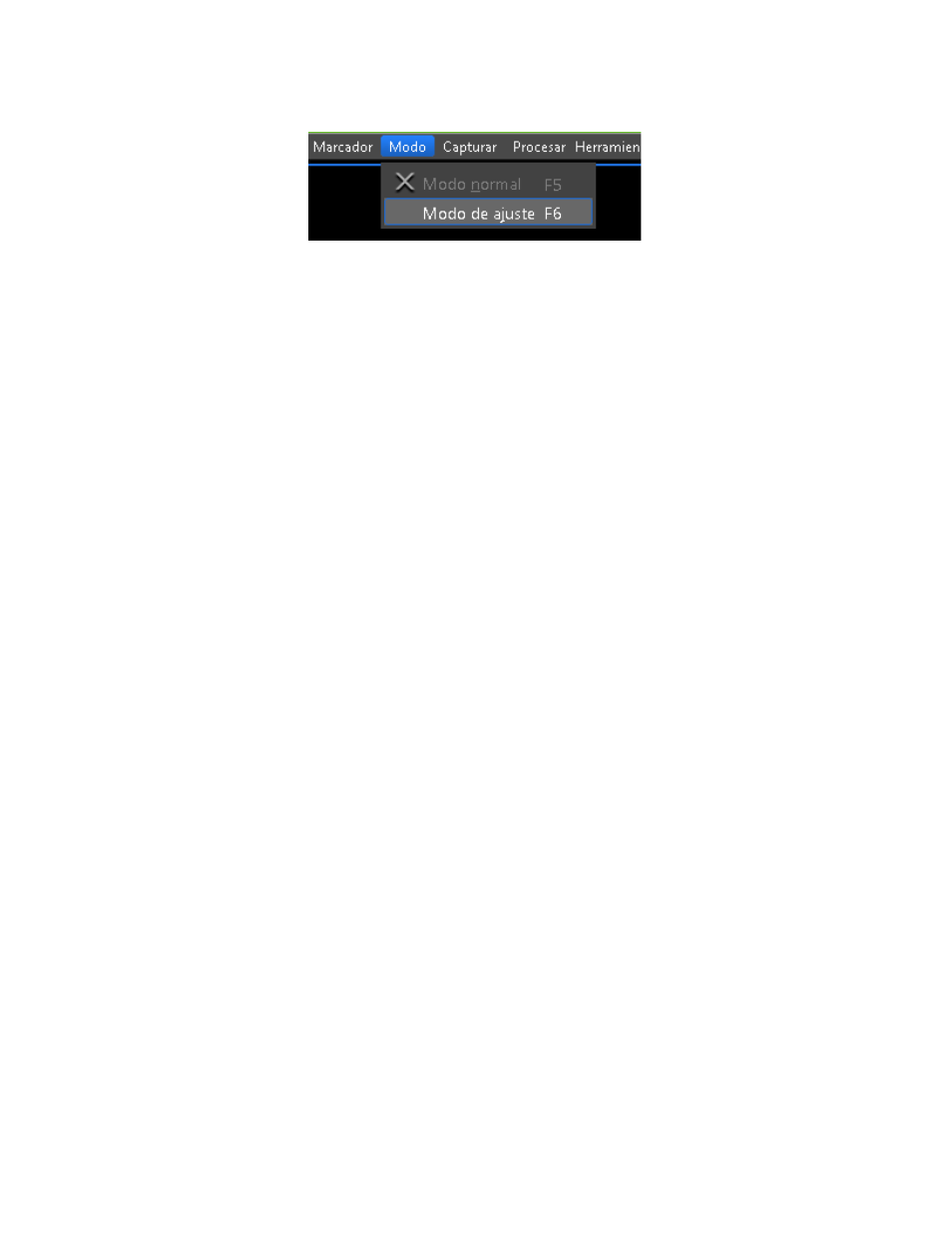
EDIUS NEO — Manual de referencia del usuario
445
Ajuste de clips
Figura 468. Selección del modo de ajuste
La ventana de visualización cambia del modo normal al modo de ajuste
2.
Haga clic en el punto de entrada (comienzo) o el de salida (final) del clip
que ajustar.
El color del punto de control de ajuste en el punto de edición cambia a
verde o amarillo y se activa el ajuste. El control de ajuste amarillo es el
control de ajuste que está activo.
3.
Seleccione el botón del modo de ajuste adecuado en la ventana Ajuste,
de acuerdo con el tipo de ajuste deseado. Consulte la
para obtener más información sobre el modo de ajuste.
El modo de ajuste cambia de acuerdo con los puntos de entrada y de salida
seleccionados. Para obtener más información acerca de los modos de ajuste,
consulte las referencias siguientes:
•
Ajuste vinculado en la página 451
•
Ajuste de división en la página 455
•
Ajuste de deslizamiento en la página 457
•
Ajuste de slip en la página 460
•
Ajuste de desplazamiento en la página 461
4.
Coloque el cursor del ratón en la ventana de visualización y arrástrelo
a la izquierda o la derecha cuando el cursor del ratón cambia al cursor
de ajuste adecuado, según se explica a continuación en las secciones
Ajuste el punto de entrada, el punto de salida o el punto de deslizamiento
y
Ajuste de slip o ajuste de desplazamiento
.
5.
Ajuste el clip como desee mientras supervisa y verifica las operaciones
de ajuste en la ventana de visualización.
Ajuste el punto de entrada, el punto de salida o el punto de deslizamiento
En la
se muestran los fotogramas y las áreas de ajuste alrededor
de un punto de edición entre dos clips.